Как исправить ошибку 0x800704ec в Защитнике Windows?
Открывая в очередной раз системный Защитник Windows, вы можете встретиться с неприятной проблемой – ошибка 0x800704ec. Испытывать появление данной ошибки способны пользователи операционных систем Windows 8, Windows 8.1 и Windows 10. Помимо кода, с ошибкой также прилаживается довольно интересное сообщение, объясняющее, что пошло не так при запуске Защитника Windows. В сообщении указывается следующее сообщение:
Эта программа заблокирована групповой политикой. За дополнительными сведениями обращайтесь к системному администратору.
Данное сообщение буквально станет стенной на пути запуска Защитника Windows. Так что же означает это сообщение от вашей операционной системы? Дело заключается в следующем: групповая политика в вашей системе заблокировала запуск Защитника Windows в связи с тем, что на вашем компьютере в настоящее время работает стороннее антивирусное ПО.
Зачем это было совершено такое действие? А затем, чтобы между сторонним антивирусом и Защитником Windows не возникло конфликта, который может вызвать для системы множество проблем. К счастью, разрешить ошибку 0x800704ec во время запуска можно достаточно просто с помощью небольшого набора способов, который мы сейчас и рассмотрим.
Как исправить ошибку 0x800704ec
Устраняем ошибку 0x800704ec при запуске Защитника Windows
Способ №1 Удаление стороннего антивирусного ПО
Давайте попробуем начать с самого очевидного решения в случае появления ошибки 0x800704ec – удаление стороннего антивирусного ПО. Если вы более не хотели пользоваться услугами стороннего производителя и решили запустить Защитник Windows, дабы проверить кое-что, но на вашем пути встала ошибка 0x800704ec – удалите сторонний антивирус и дело будет разрешено.
Различные антивирусы по разному удаляются из системы. Например, некоторые из них можно удалить попросту с помощью классического меню «Программы и компоненты» или нового меню «Приложения и возможности», появившегося в Windows 10. Однако, некоторые антивирусы могут быть удалены только с помощью специализированных средств, разработанных самими производителями программного обеспечения.
В общем, вам придется пройти на сайт разработчики антивируса и разузнать, каким образом он удаляется из системы. Как только вы удалите антивирус и избавитесь от его следов в системе, запустите Защитник Windows и убедитесь, что ошибка 0x800704ec была устранена.
Способ №2 Выполнение изменений в Реестре Windows
Следующий способ по решению ошибки 0x800704ec заключается в изменении одного значения в Редакторе Реестра Windows. Осуществить это очень просто и сейчас мы покажем вам, как это сделать. Итак, вам потребуется следовать следующим шагам:
Как только закончите работать с Редактором Реестра Windows, попробуйте открыть Защитник Windows, чтобы проверить наличие ошибки 0x800704ec. Если она все еще появляется при запуске системного антивируса – давайте двигаться дальше.
Метод №3 Изменение параметров Локальной групповой политики
Давайте подумаем логически: если Локальная групповая политика отключила доступ к Защитнику Windows, то почему бы просто не изменить настройки в ней и получить доступ к системному антивирусу, а также исправить ошибку 0x800704ec. Так и поступим.
Попробуйте снова зайти в Защитник Windows, и убедитесь, что ошибка 0x800704ec была устранена. Как правило, к этому моменту пользователи избавляются от данной неурядицы и спокойно пользуются системным антивирусом, но если в вашем случае все не так – у нас остались еще парочка способов.
Способ №4 Активирование службы Защитника Windows
Возможна ситуация, при которой появление ошибки 0x800704ec была вызвана отключенной службой Защитника Windows. Точно определить, почему была деактивирована данная служба – невероятно сложно. Однако, рядовой пользователь Windows всегда запросто может проверить, работает ли та или иная служба, и активировать ее, если это понадобится.
Если служба Защитника Windows действительно была деактивирована – ошибка 0x800704ec была точно устранена.
Как включить Защитник Windows 10, если с работой антивируса возникли проблемы
Защитник Windows 10 находится в активном режиме по умолчанию, однако иногда с его функционированием возникают проблемы, в частности появляется уведомление «Параметрами защиты от вирусов и угроз управляет ваша организация».
Далее я продемонстрирую все доступные способы решения этой и других ошибок, мешающих работе встроенной защиты операционной системы.
Способ 1: Ручная проверка параметров
Первое, что нужно сделать, – самостоятельно проверить текущее состояние антивируса, перезапустив перед этим компьютер. Иногда сбои являются кратковременными, они исправляются автоматически и не требуют от пользователя дополнительных действий, чтобы включить защитник Windows. Для проверки работы антивируса выполните следующие шаги:
Откройте меню «Пуск» и перейдите в «Параметры».
Опуститесь по списку и щелкните по плитке «Обновление и безопасность».
Среди доступных параметров выберите «Безопасность Windows».
В новом окне перемещайтесь по вкладкам, прочтите текущую информацию и запустите сканирование для проверки действия защиты.
Если запустить проверку не удалось или на экране появилась информация о том, что антивирус сейчас отключен, а кнопка для активации не действует, приступайте к следующим способам.
Способ 2: Сканирование ПК на наличие вирусов
Такой совет может показаться банальным, поскольку его дают практически во всех статьях по исправлению разных проблем в функционировании ОС, однако в этом случае он более чем уместен и имеет логическое основание. Если компьютер заражен вирусом, угроза может внедриться в работу параметров и влиять на активность защиты, самостоятельно отключая ее при помощи манипуляций с параметрами реестра или групповых политик. Обычно вирус прикидывается управляющей организацией, чтобы пользователь самостоятельно не смог изменить настройку. Решается проблема сканированием и очисткой ПК от вирусов. Для этого вы можете выбрать любой удобный для вас антивирус, загрузив его с официального сайта.
Способ 3: Проверка параметров реестра
Практически у каждой настройки операционной системы есть свой параметр в редакторе реестра. Он позволяет обращаться к другим программам для просмотра состояния, а пользователю – управлять состоянием непосредственно при редактировании ключей. При возникновении проблем с работой защиты рекомендуется проверить параметры реестра и изменить их, если текущее состояние окажется неудовлетворительным.
Для этого откройте утилиту «Выполнить», используя стандартное сочетание клавиш Win + R.
Вставьте в адресную строку путь HKEY_LOCAL_MACHINESOFTWAREPoliciesMicrosoftWindows Defender и нажмите Enter для перехода по нему.
Если в корне папки находится директория с названием «Real-Time Protection», удалите ее.
Затем вернитесь в выбранную ранее директорию, нажмите по пустому месту в правой части окна правой кнопкой мыши, наведите курсор мыши на «Создать» и выберите пункт «Параметр DWORD (32 бита)».
Задайте для параметра название DisableAntiSpyware и закройте окно.
Если такой параметр уже существует, и его значение отличается от 0, дважды кликните по нему для редактирования и вручную поменяйте настройку.
Способ 4: Редактирование параметров локальных групповых политик
При появлении надписи «Параметрами защиты от вирусов и угроз управляет ваша организация» возникает вероятность того, что действие защитника отключено через редактор локальных групповых политик. Такая оснастка доступна только в Windows 10 Pro и Enterprise, а обладателям других версий операционной системы придется использовать предыдущий метод активации.
Если редактор есть в вашей версии ОС, откройте утилиту «Выполнить», впишите в поле gpedit. msc и нажмите Enter для активации команды.
Перейдите по пути Конфигурация компьютера > Административные шаблоны > Компоненты Windows и выберите папку «Антивирусная программа «Защитник Windows».
В ней найдите параметр «Выключить антивирусную программу Microsoft Defender» и дважды нажмите по строке для открытия свойств.
Убедитесь в том, что значение установлено как «Не задано» или «Отключено», в противном случае самостоятельно измените его.
Вернитесь к папке и откройте хранящийся там каталог «Защита в режиме реального времени».
Ознакомьтесь с присутствующими там настройками и измените их значения точно так же, как это было показано выше, чтобы включить необходимые вам средства безопасности.
Способ 5: Удаление Tweaker
Некоторые пользователи устанавливают на свои компьютеры твикеры, предназначенные для изменения системных настроек. Многие из них поддерживают отключение защитника Windows и иногда устанавливают соответствующий параметр по умолчанию. Если вы используете такую программу, самостоятельно проверьте ее конфигурацию или вовсе удалите, если она больше не нужна и оказывает только негативное влияние на работу ПК.
Способ 6: Проверка целостности системных файлов
Последний метод позволяет восстановить защитник Windows 10, если проблемы с его функционированием связаны с повреждениями системных файлов. Благо в ОС есть две утилиты, предназначенные для проверки их целостности.
Запустите «Командную строку» от имени администратора удобным для вас методом.
Введите команду DISM /Online /Cleanup-Image /CheckHealth и нажмите Enter для ее применения.
Как только появилась новая строка ввода, напишите DISM /Online /Cleanup-Image /ScanHealth.
То же самое сделайте и с DISM /Online /Cleanup-Image /RestoreHealth.
Перезапустите компьютер и проверьте, исправлена ли работа антивируса. Если нет, дополнительно проверьте целостность при помощи команды sfc /scannow.
Только что мы разобрались со всеми доступными методами того, как можно включить антивирус, если в его работе возникли ошибки. Выполняйте представленные методы по порядку, чтобы в итоге отыскать тот, который поможет избавиться от проблемы.
Защитник Windows 7 заблокирован групповой политикой: код ошибки 0x800704ec
При запуске Защитника Windows 7 (ошибка с кодом 0x800704ec характерна и для Windows 8), пользователь может столкнуться с уведомлением: «Эта программа заблокирована групповой политикой. За дополнительными сведениями обращайтесь к системному администратору (Код ошибки: 0х800704ес)». Возникает такая неполадка по различным причинам. Однако зачастую Защитник блокирует групповая политика из-за неверных настроек в системе.
Способ №1. Решаем проблему через Редактор групповой политики
Если на компьютере пользователя нет установленных сторонних антивирусов, а при попытке запуска Защитника Windows возникает ошибка с кодом 0х800704ес, которая указывает на то, что программа блокируется групповой политикой, то, возможно, компонент просто отключен. Для исправления подобной ситуации стоит выполнить следующее:
ВАЖНО! Если Защитник Windows 7 включен в групповой политике, можно его отключить, а затем включить. Возможно, в системе произошел сбой и компонент нужно перезапустить.
Способы №2. Перезапуск службы Защитника Windows
Если Защитник Windows блокируется и появляется код ошибки 0х800704ес, стоит проверить, включена ли служба Защитника. Для этого выполняем следующее:
Способ №3. Редактирование системного реестра
Защитник Windows заблокирован групповой политикой
Миллионы людей по всему миру используют Защитник Windows . Это встроенный антивирус Microsoft для защиты их компьютеров. Из-за возникновения различных ошибок Защитник Windows не может защитить компьютерную систему. «Защитник Windows заблокирован групповой политикой» — одно из наиболее часто появляющихся сообщений об ошибках Защитника Windows.
Существует наиболее распространенная проблема, из-за которой Защитник Windows отключен по групповой политике . Это может быть вызвано либо установкой другой антивирусной программы, либо средством защиты от взлома, несовместимым со встроенным антивирусом Microsoft.

Как исправить ошибку «Это приложение отключено групповой политикой»
Защитник Windows — отличный антивирус. Но иногда с ним может произойти некоторая ошибка. Ниже приведены некоторые из наиболее часто встречающихся проблем с Защитником Windows от Microsoft:
- Включите Защитник Windows с помощью групповой политики: если ваш Защитник Windows был отключен с помощью групповой политики, вы можете очень легко решить эту проблему. Вам просто нужно изменить какое-то значение в групповой политике. После этого Защитник Windows начнет работать как раньше.
- Групповая политика блокирует Защитник Windows Windows 7. Эта проблема обычно возникает в Windows 7 и Windows 8. Даже если вы не используете ни одну из этих версий Windows, рекомендуется знать, как решить все проблемы с Защитником Windows во всех версии Windows.
- Невозможно запустить групповую политику Защитника Windows: если ваш Защитник Windows заблокирован групповой политикой, вы можете решить эту проблему, просто запустив Защитник Windows из настроек.
- Групповая политика блокирует Защитника Windows. Если ваша групповая политика блокирует Защитника Windows, вы можете избавиться от этой проблемы, внеся некоторые изменения в свой реестр.
- Защитник Windows остановлен групповой политикой, не работает групповая политика: это некоторые из наиболее распространенных проблем с Защитником Windows. Но не беспокойтесь, так как это руководство содержит все эффективные способы решения всех подобных проблем.
Защитник Windows отключен групповой политикой
- Не удается загрузить обновления для Windows 10. Пожалуйста, помогите!
- По какой-то неизвестной причине мой Защитник Windows выглядит так, как будто он был деактивирован. В сообщении об ошибке говорится, что это сделано по причине какой-то групповой политики. Я ничего не знаю о такой политике. Смогу ли я повторно активировать Защитник Windows, надеюсь, в ближайшее время?
Не паникуйте, если вы попали в подобную ситуацию. Существует два обходных пути для исправления отключения Защитника Windows из-за ошибки групповой политики.
Устранение неполадок, связанных с Защитником Windows, заблокированным групповой политикой, включает изменение пути групповой политики в вашем реестре или отключение возможности постоянного отключения Защитника Windows из групповой политики.
Решение 1. Использование групповой политики
Шаг 1: Во-первых, войдите в систему как администратор. Затем введите «gpedit.msc» в строке поиска. После этого нажмите Enter .
Шаг 2: Следуйте пути, указанному ниже:
Шаг 3: Нажмите на Защитник Windows на правой панели. Дважды щелкните параметр «Отключить антивирусную программу «Защитник Windows », чтобы открыть его.
Шаг 4: Нажмите « Отключить » в новом окне. Наконец, нажмите OK, чтобы сохранить новые настройки.
Решение 2. Использование Regedit
Шаг 1. Прежде всего, нажмите комбинацию клавиш Windows + R , чтобы открыть окно «Выполнить», а затем введите «regedit». Затем нажмите клавишу ввода.
Шаг 2. Теперь перейдите к: «HKey_Local_MachineSoftwarePoliciesMicrosoftWindows Defender».
Шаг 3: Наконец, удалите значение ключа DisableAntiSpyware .
В частности, некоторые пользователи увидят следующие два варианта:
- Под типом написано: REG: DWORD
- В разделе «Данные» написано: (недопустимое значение DWORD (32: бит))
Дважды щелкните REG: DWORD, после чего появится небольшое окно. Здесь вы должны удалить значение или установить значение на ноль. Если вы не можете изменить значение ключа, удалите весь ключ.
Некоторые пользователи сообщили, что эту проблему можно решить, удалив DWORD DisableRealtimeMonitoring . Так что, если вам это удобно, то можете попробовать.
Расположение этого DWORD: «HKEY_LOCAL_MACHINESOFTWAREPoliciesMicrosoftWindowsDefenderReal-Time Protection key.
Решение 3. Включение Защитника Windows из приложения «Настройки»
Если в сообщении об ошибке говорится, что «Защитник Windows деактивирован групповой политикой», вы сможете решить эту проблему, включив его в приложении « Параметры » .
Этот метод довольно прост, и шаги для его выполнения приведены ниже:
Шаг 1: Во-первых, используйте комбинацию клавиш Windows + I. Это откроет приложение « Настройки » .
Шаг 2. Перейдите в раздел « Обновление и безопасность », когда откроется приложение «Настройки».
Шаг 3: Найдите параметр Защитника Windows в левой части строки меню. Нажмите здесь.
Шаг 4: Нажмите « Открыть Центр безопасности Защитника Windows». Он присутствует на правой панели.
Шаг 5: Затем нажмите « Настройки защиты от вирусов и угроз» .
Шаг 6: Теперь найдите вариант защиты в режиме реального времени . Затем включите его.
По завершении описанных выше шагов ваш Защитник Windows будет включен, и ваш компьютер будет защищен.
Решение 4. Включение Защитника Windows с помощью командной строки
Если вы являетесь опытным пользователем, вы можете легко решить эту проблему, используя Защитник Windows, деактивированный сообщением групповой политики , выполнив некоторые команды в командной строке.
Этот метод оказался самым быстрым, поскольку он позволяет пользователю включать или выключать Защитник Windows за считанные секунды. Чтобы включить Защитник Windows, выполните следующие действия:
Шаг 1: Во-первых, нажмите комбинацию клавиш Windows + S и введите Powershell .
Шаг 2: Теперь щелкните правой кнопкой мыши вариант Windows Powershell из списка. Затем в меню нажмите « Запуск от имени администратора».
Шаг 3: Введите «Set-MpPreference: DisableRealtimeMonitoring 0» , когда откроется PowerShell. Нажмите клавишу ввода .
После этого проблема будет решена. Защитник Windows станет включенным.
Командная строка также может использоваться для включения Защитника Windows. Если вы используете командную строку, вы будете изменять свой реестр.
Хотя этот метод будет похож на метод 1, в этом случае вы выполните процедуру с помощью одной команды в течение нескольких секунд. Чтобы использовать этот метод, выполните следующие действия:
Шаг 1: Прежде всего, нажмите комбинацию клавиш Windows + X , чтобы открыть меню Win + X.
Шаг 2: Затем нажмите « Командная строка» («Администратор») из списка.
Шаг 3: Введите команду «REG DELETE «HKLMSOFTWAREPoliciesMicrosoftWindowsDefender» /v DisableAntiSpyware» , когда откроется командная строка. Нажмите Ввод.
После выполнения этих шагов выбранные значения будут удалены из вашего реестра, и ваш Защитник Windows снова начнет работать.
Решение 5. Проверьте, запущена ли служба Защитника Windows
Определенные службы отвечают за правильное функционирование Windows. Если есть проблема с любой из этих служб, пользователь столкнется с определенными проблемами.
Итак, если вы получаете сообщение «Защитник Windows деактивирован групповой политикой» , весьма вероятно, что проблема заключается в отключенной службе Защитника Windows.
Но в этом нет ничего страшного, так как эта проблема поправима. Чтобы включить эту службу, выполните следующие действия:
Шаг 1: Во-первых, нажмите комбинацию клавиш Windows + R , чтобы открыть окно «Выполнить».
Шаг 2. Когда откроется окно «Выполнить», введите «services.msc». Теперь нажмите клавишу Enter , или вы также можете нажать OK .
Шаг 3. Прокрутите список вниз, пока не найдете антивирусную службу Защитника Windows. Дважды щелкните по нему, чтобы открыть его свойства.
Шаг 4. Теперь установите тип запуска службы на « Автоматически » . Затем нажмите кнопку « Пуск » , чтобы запустить службу.
Шаг 5: Наконец, нажмите «Применить». Наконец, нажмите OK , чтобы сохранить изменения.
После включения службы ошибка Защитника Windows, заблокированная групповой политикой, должна исчезнуть. Защитник Windows снова начнет работать.
Решение 6. Сканируйте свой компьютер на наличие вредоносных программ
Возможно, вы столкнулись с этой ситуацией из-за заражения вредоносным ПО. В этом случае вредоносное ПО может получить права администратора на вашем компьютере. Кроме того, он отключит Защитник Windows из групповой политики.
Можно исправить ошибку Защитника Windows, заблокированную групповой политикой, путем простого сканирования вашей компьютерной системы с помощью средства защиты от вредоносных программ.
Служба работы с угрозами остановлена. Перезапустите её Windows 10
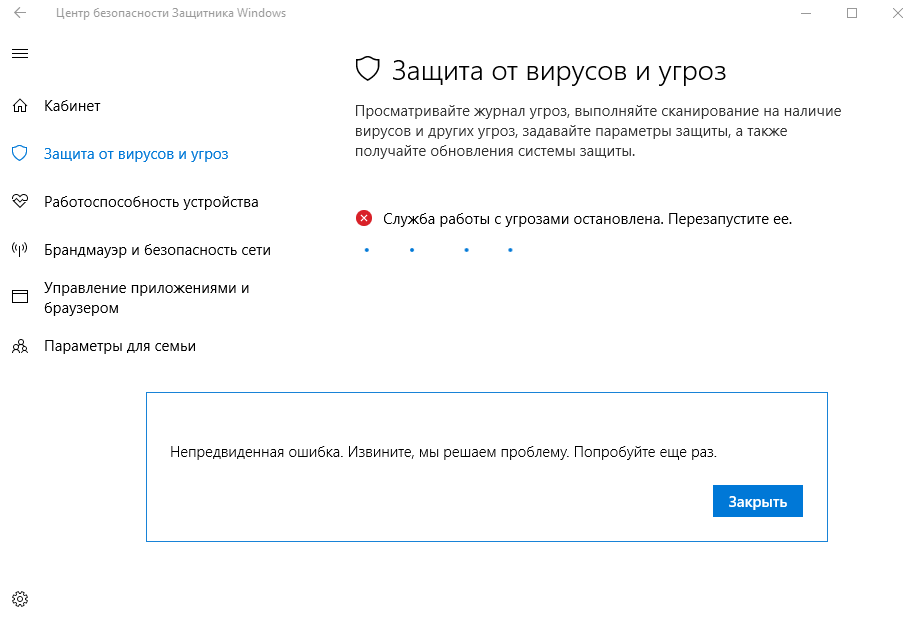
Защитник Windows с каждым обновлением становиться лучше и лучше. Теперь даже им можно нормально пользоваться, поскольку он получил новый пользовательский интерфейс и больше возможностей по защите Вашего компьютера. Всё хорошо, если бы не сообщение служба работы с угрозами остановлена. Перезапустите её в Windows 10.
В этой статье мы рассмотрим, что делать, если центр безопасности защитника Windows 10 выдаёт ошибку служба работы с угрозами остановлена, перезапустите её. Эта ошибка начала появляться на операционной системе Windows 10 при попытке перезапустить защиту от вирусов и угроз в центре безопасности защитника Windows.
Служба работы с угрозами остановлена. Перезапустите её
Сначала рассмотрим причины, через что может появиться данная ошибка в центре защитника Windows 10, а потом уже разберём, что с ней делать. Какая бы причина ни была, процесс исправления ошибки для всех одинаковый.
- Неудачное обновление системы. В очень редких случаях после обновления до последней версии отказывается работать антивирусная программа защитника Windows 10. Проверяйте наличие обновлений, скорее всего, они исправят ситуацию.
- Использование стороннего антивируса. Установка сторонней антивирусной программы. В этом случае система отключает центр безопасности защитника Windows 10, поскольку у Вас установлена другая антивирусная программа.
- Наличие вредоносного ПО. Самой серьёзной причиной, может быть, заражение компьютера вирусами как раз мы и встретились с такой ситуацией. В этом случае вредоносные файлы и повлияли на работоспособность системы.
- Отключение центра безопасностизащитника. Если Вы использовали все возможные способы для отключения защитника, в том числе и сторонние программы, тогда при попытке его использования появится ошибка.
Параметры системы
Бывает достаточно перейти в раздел Параметры > Обновление и безопасность > Центр обновления Windows. Теперь нажимаем Проверить наличие обновлений и дожидаемся установки Обновления механизма обнаружения угроз для Windows Defender Antivirus.
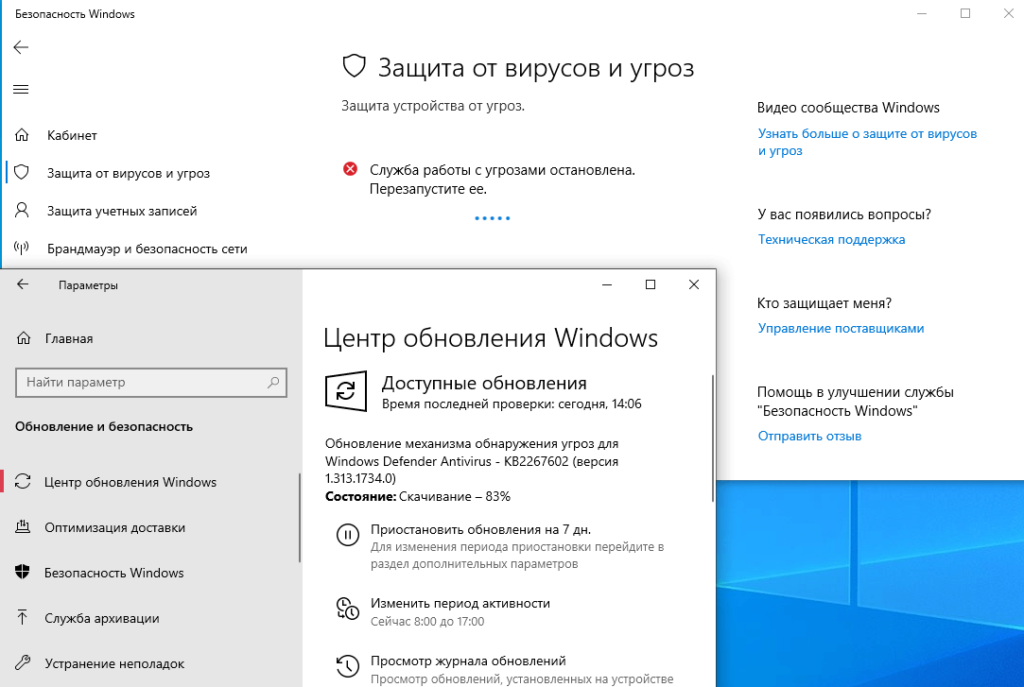
Обратите внимание! В апреле 2020 года вышло очередное обновление механизма обнаружения угроз. Все пользователи, в которых обновление ещё не установилось могут наблюдать ошибку: служба работы с угрозами остановлена. Попытка перезапуска не приводит к успеху. Мгновенная установка обновления исправляет ситуацию.
Редактор реестра
Если же ошибка не связана с выходом очередного обновления, тогда первым делом проверяем систему на вирусы. Мне помогла небольшая антивирусная программа Spy Hunter, которая нашла все вирусы и с лёгкостью их удалила.
Теперь можно попробовать включить службу защитника любым из способов. Например, с помощью классического редактора реестра. Перед внесением изменений, в который рекомендуем создать резервную копию реестра Windows 10.
Итак, чтобы исправить ошибку службы работы с угрозами нужно:
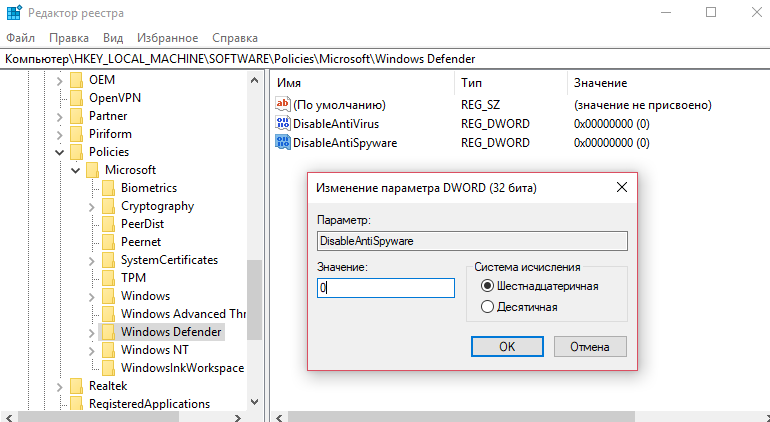
- Открываем редактор реестра выполнив команду regedit в окне Win+R.
- Переходим по пути: HKEY_LOCAL_MACHINE SOFTWARE Policies Microsoft Windows Defender.
- В текущем местоположении изменяем значения параметров DisableAntiVirus и DisableAntiSpyware на 0.
- Последним шагом заходим в Центр безопасности Защитника Windows и нажимаем кнопку Перезапустить сейчас защиту от вирусов и угроз.
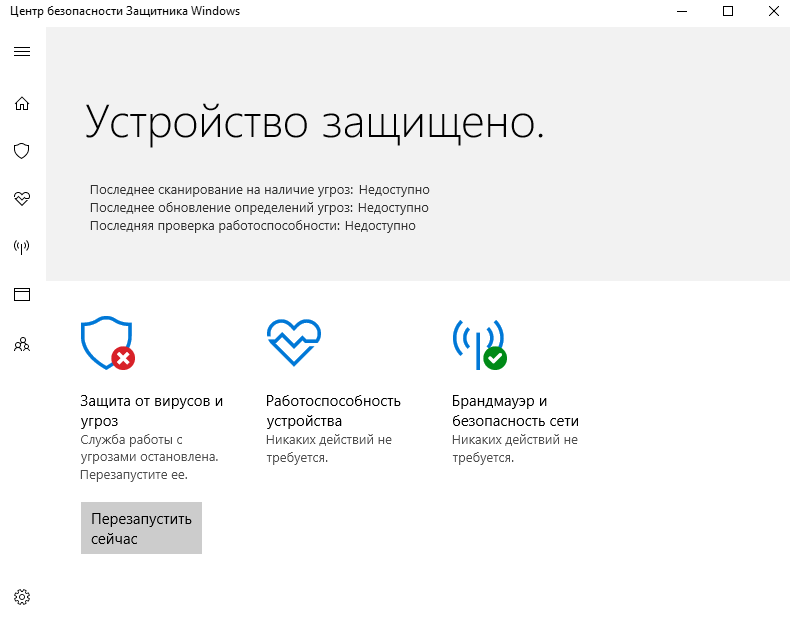
А также после выполненных действий можете самостоятельно запустить службу антивирусной программы защитника Windows, если же она не откроется после выполненных нами действий. Для этого откройте службы, выполнив команду services.msc в окне Win+R или в диспетчере задач.
Редактор локальной групповой политики
Проверяем, не выключен ли защитник Windows в редакторе групповой политики. Это также может повлиять на работоспособность центра безопасности и службы Защитника.
- Открываем редактор групповых политик, выполнив команду gpedit.msc в окне Win+R.
- Дальше открываем: Конфигурация компьютера > Административные шаблоны > Компоненты Windows > Антивирусная программа «Защитник Windows».
- Ищем параметр Выключить антивирусную программу «Защитник Windows и меняем состояние параметра на Включено.
- Проверяйте обновления ОС. Возможно, достаточно установить обновление механизма обнаружения угроз для Windows Defender Antivirus. Даже без перезагрузки работа службы успешно возобновлена.
- Очистите компьютер от вредоносного ПО. В редких случаях, именно вредоносное программное обеспечение и вызывало проблемы работы службы. Статья ранее писалась из-за таких проблем со службой.
- Восстановите целостность системных файлов Windows 10. Не факт, что это Вам понадобится, но всё же. Восстановление целостности может вернуть работоспособность центра безопасности в целом.
Источник: windd.pro